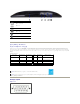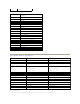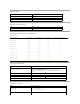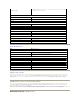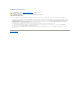Monitor Dell™ ST2320L/ST2321L Opis monitora Konfiguracja monitora Obsługa monitora Rozwiazywanie problemów Zalacznik Uwagi, Przestrogi i Ostrzeżenia Niektóre fragmenty tekstu niniejszej instrukcji mogą być poprzedzone ikoną oraz wydrukowane wytłuszczonymi literami lub kursywą. Tymi blokami są uwagi, przestrogi i ostrzeżenia; są one stosowane w następujący sposób: UWAGA: Zawiera ważną informację pozwalającą lepiej wykorzystywać możliwości systemu komputerowego.
Powrót do Spisu tresci Opis monitora Monitor Dell™ ST2320L/ST2321L – podręcznik użytkownika Zawartość opakowania Cechy produktu C zę ści i klawisze sterujące Specyfikacja monitora Funkcja Plug and Play Jakość monitora LCD i zasady dotyczące pikseli Wskazówki dotyczące użytkowania Zawartość opakowania Monitor jest dostarczany z wyszczególnionymi poniżej elementami. Należy upewnić się, że wszystkie elementy zostały dostarczone, a w przypadku braku któregokolwiek z nich skontaktować się z firmą Dell.
l l l Przewodnik z informacjami o produkcie Płyta ze sterownikami i dokumentacją Skrócony przewodnik konfiguracji Cechy produktu Płaskoekranowy ciekłokrystaliczny (LCD) wyświetlacz ST2320L/ST2321L posiada aktywną matrycę oraz Tranzystor Thin-Film (TFT). Cechy monitora: ■ ST2320L/ST2321L: Wyświetlany obszar monitora: 58,42 cm (23-calowym). ■ Rozdzielczość 1920 x 1080 z pełnoekranową obsługą obrazów o niższej rozdzielczości. ■ Funkcja regulacji pochylenia.
Widok z tyłu Etykieta Opis/Zastosowanie 1 Etykieta z kodem kreskowym i numerem seryjnym Wykorzystywana podczas kontaktów z firmą Dell w celu uzyskania pomocy technicznej 2 Gniazdo blokady bezpieczeństwa Umożliwia zabezpieczenie monitora. 3 Uchwyty montażowe zestawu głośnikowego Dell Soundbar Umożliwiają montaż opcjonalnego zestawu głośnikowego Dell Soundbar. 4 Etykieta z informacjami prawnymi Lista dopuszczeń prawnych dla urządzenia.
Widok z dołu Etykieta Opis Złącze zasilania AC 1 Złącze DVI 2 Złącze HDMI 3 Złącze VGA 4 Wejście liniowe audio 5 Wyjście audio 6 Specyfikacja monitora Tryby zarządzania energią Jeśli posiadasz kartę zgodną z VESA DPMS™, lub gdy zainstalowane jest na Twoim komputerze oprogramowanie, monitor automatycznie redukuje zużycie energii w momencie, gdy nie jest on używany. Jest to oznakowane jako Power Save Mode* (Tryb Oszczędzania Energii).
Numer wyprowadzenia 15-pinowa końcówka podłączonego kabla sygnałowego 1 Video-Czerwony 2 Video-Zielony 3 Video-Niebieski 4 Masa 5 Autotest 6 Masa-czerwony 7 Masa-zielony 8 Masa-niebieski 9 Komputer 5 V/3.
24 TMDS Clock- Złącze HDMI (w wybranych modelach) Numer wyprowadzenia 19-pinowa końcówka podłączonego kabla sygnałowego 1 TMDS DATA 2+ 2 TMDS DATA 2 SHIELD 3 TMDS DATA 2- 4 TMDS DATA 1+ 5 TMDS DATA 1 SHIELD 6 TMDS DATA 1- 7 TMDS DATA 0+ 8 TMDS DATA 0 SHIELD 9 TMDS DATA 0- 10 TMDS CLOCK 11 TMDS CLOCK SHIELD 12 TMDS CLOCK- 13 CEC 14 Zarezerwowane (N.C.
Rozdzielczość Model ST2320L/ST2321L Zakres skanowania poziomego 30 kHz do 83 kHz (automatyczna) Zakres skanowania pionowego 56 Hz do 76 Hz (automatyczna) Najwyższa rozdzielczość ustawiona fabrycznie 1920 x 1080 przy 60 Hz Obsługiwane tryby video Model ST2320L/ST2321L Możliwości wyświetlania wideo (odtwarzanie HDMI) 480i/480p/576i/576p/720p/1080i/1080p Ustawione fabrycznie tryby wyświetlania ST2320L/ST2321L Tryb wyświetlania Częstotliwość pozioma (kHz) Częstotliwość pionowa (Hz) Zegar pikseli
l Typ kabla sygnału l l D-sub: Odłączalny, analogowy, 15-zaczepowy, dołączany do monitora przed wysyłką DVI-D HDMI (w wybranych modelach) Wymiary (z podstawą): Wysokość 404,07 mm (15,91 cala) Szerokość 553,38 mm (21,79 cala) Głębokość 203,68 mm (8,02 cala) Wymiary (bez podstawy) Wysokość 344,2 mm (13,55 cala) Szerokość 553,38 mm (21,79 cala) Głębokość 59,5 mm (2,34 cala) Wymiary podstawy Wysokość 203,68 mm (8,02 cala) Szerokość 149,85 mm (5,90 cala) Głębokość 203,68 mm (8,02 cala) Waga
Pielęgnowanie monitora OSTRZEŻENIE:Przeczytaj Instrukcje bezpieczeństwa przed czyszczeniem monitora i postępuj zgonie z nimi. OSTRZEŻENIE:Przed rozpoczeciem czyszczenia monitora należy odpiać go od gniazda sieci elektrycznej. Dla najlepszej eksploatacji, postępuj zgodnie z wymienionymi poniżej zasadami podczas odpakowywania, czyszczenia i obchodzenia się zmonitorem: l l l l l Antystatyczny ekran monitora można czyścić miękką, czystą szmatką, lekko zwilżoną w o dą.
Powrót do Spisu treści Dodatek: Monitor Dell™ ST2320L/ST2321L – podręcznik użytkownika Uwaga: Instrukcje bezpieczeństwa Informacja FCC (tylko Stany Zjednoczone) i inne informacje prawne Kontakt z firma Dell Uwaga: Instrukcje bezpieczeństwa OSTRZEŻENIE: Używanie elementów sterowania, regulacji lub procedur innych niż określone w tej dokumentacji, może spowodować narażenie na porażenie prądem, zagrożenia elektryczne i/lub/mechaniczne.
Powrót do Spisu treści Konfiguracja monitora Monitor Dell™ ST2320L/ST2321L Jeżeli posiadasz komputer stacjonarny Dell™ lub komputer przenośny Dell™ z dostępem do Internetu 1. Przejdź na stronę http://support.dell.com, wprowadź swój numer seryjny oraz pobierz najnowszy sterownik dla swojej karty grafiki. 2. Po zainstalowaniu sterowników dla swojej karty grafiki ponownie spróbuj ustawić rozdzielczość na 1920x1080.
Powrót do Spisu treści Konfiguracja monitora Monitor Dell™ ST2320L/ST2321L Jeżeli posiadasz komputer stacjonarny, komputer przenośny lub kartę grafiki inne niż firmy Dell™ W systemie Windows XP: 1. Kliknij pulpit prawym przyciskiem myszki oraz kliknij Właściwości. 2. Wybierz kartę Ustawienia. 3. Wybierz Zaawansowane. 4. Zidentyfikuj dostawcę swego kontrolera grafiki na podstawie opisu umieszczonego w górnej czę ści okna (np. NVIDIA, ATI, Intel itp.). 5.
Powrót do spisu treści Obsługa monitora Monitor Dell™ ST2320L/ST2321L – podręcznik użytkownika Używanie panela przedniego Używanie menu OSD Ustawianie maksymalnej rozdzielczości Używanie panela Dell Soundbar (opcjonalny) Pochylanie monitora Używanie panela przedniego Do zmiany charakterystyk wyświetlanego obrazu służą przyciski z boku monitora. Podczas korzystania z tych przycisków do regulacji na ekranie wyświetlane są wartości liczbowe modyfikowanych cech.
lub Menu główne dla nie analogowego sygnału wejściowego (nie VGA) UWAGA: Funkcje Automatyczna regulacja jest dostępna wyłącznie w przypadku wykorzystywania złącza analogowego (VGA). 2. Naciskaj przyciski i , aby przemieszczać się pomiędzy opcjami ustawień. Przy przechodzeniu od jednej do drugiej ikony następuje wyróżnienie nazwy opcji. W tabeli przedstawiono pełną listę wszystkich opcji dostępnych dla monitora. 3. Naciśnij przycisk 4. Naciskaj przyciski 5. 6.
Brightness (Jasność) Funkcja Jasność umożliwia regulację jaskrawości podświetlenia. Naciskaj przycisk w Contrast (Kontrast) celu zwiększenia jasności i naciskaj przycisk w celu zmniejszenia jasności (min. 0 Najpierw wykonaj regulację Jasności, a następnie Kontrastu tylko wtedy, gdy konieczna jest dalsza regulacja. Naciskaj przycisk w celu zwiększenia kontrastu lub przycisk w celu zmniejszenia kontrastu (min.
VGA DVI-D HDMI (w wybranych modelach) Back (Wstecz) Color Settings (Ustawienia koloru) Input Color Format (Format wejścia koloru) Mode Selection (Wybór trybu) Wybierz sygnał wejściowy VGA, gdy korzystasz ze złącza analogowego (VGA). Naciśnij Wybierz sygnał wejściowy DVI-D, gdy korzystasz ze złącza analogowego (DVI). Naciśnij Wybierz wejście HDMI, jeśli korzystasz ze złącza HDMI. Wciśnij Naciśnięcie , aby wybrać ź , aby wybra , by wybrać źródło wejścia HDMI.
Custom (RGB) (Niestandardowy (RGB)) Użyj przycisku lub , by zwiększyć lub zmniejszyć oddzielnie ilość każdego z kolorów (Czerwony, Zielony, Niebieski), z jedn Video input (Sygnał wejściowy Video) Movie Mode (Tryb odtwarzania filmu) Game Mode (Tryb gier komputerowych) Sports Mode (Tryb sportowy) Nature Mode (Tryb przyrodniczy) Hue (Odcień) Tryb właściwy dla odtwarzania filmów. Tryb odpowiedni dla aplikacji gier komputerowych. Tryb odpowiedni dla scen sportowych.
Wide Mode (Tryb szerokoekranowy) Ustawienie proporcji obrazu 4:3 lub na pełen ekran. UWAGA: Tryb szerokoekranowy nie jest zalecany dla maksymalnego ustawienia rozdzielczości 1920 x 1080. Horizontal Position (Położenie w poziomie) Vertical Position (Położenie w pionie) Sharpness (Ostrość) Pixel Clock (Częstotliwość taktowania zegara obrazu) Używaj przycisku i , aby zmienić p ołożenie obrazu w lewą/prawą stronę.
Wybór źródła dźwięku. Line Out Source (Wyjście źródła) Włącza lub wyłącza dźwięk w trybie oszczędzania energii. Power Save Audio (Oszczędzanie energii – dźwięk) Powoduje zresetowanie ustawień dźwięku do oryginalnych ustawień fabrycznych. Reset Audio Settings (Resetowanie ustawień dźwięku) Back (Wstecz) Naciśnięcie powoduje powrót do menu głównego lub wyjście z niego.
(Blokada menu) UWAGA: Gdy menu OSD jest zablokowane, naciśnięcie przycisku menu powoduje przekierowanie użytkownika bezpo odblokować i umożliwić użytkownikom uzyskanie dostępu do wszystkich ustawień. DDC/CI (Display Data Channel/Command Interface), umożliwia programowe ustawianie parametrów monitora (jasno Włączenie tej funkcji, zapewnia uzyskanie najlepszych parametrów i optymalnej wydajności monitora.
Komunikaty wyswietlane na ekranie Jeśli monitor nie obsługuje określonego trybu rozdzielczości, wyświetlany jest następujący komunikat: lub Oznacza to, ze monitor nie moze zsynchronizowac sie z sygnalem odbieranym z komputera. Zakresy czestotliwosci skanowania poziomego i pionowego wyszczególnione sa w Zalecany tryb to 1920x1080. Gdy monitor przejdzie w tryb oszczędności energii, pojawi się następujący komunikat : lub Uaktywnij komputer i monitor, aby uzyskac dostep do menu ekranowego OSD.
lub Jeśli wybrany został sygnał VGA/DVI/HDMI, a kabel VGA/DVI/HDMI nie został podłączony, na ekranie pojawia się pływające okno dialogowe, takie jak pokazane poni minutach monitor przejdzie do trybu oszczędzania energii. lub Dodatkowe informacje mozna znalezc w rozdziale Rozwiazywanie problemów. Ustawianie maksymalnej rozdzielczości Aby ustawić maksymalną rozdzielczość monitora: W systemie Windows XP: 1. 2. 3. 4. Kliknij prawym przyciskiem myszy na pulpicie i wybierz Właściwości (Properties).
Używanie panela Dell Soundbar (opcjonalny) Dell Soundbar to stereofoniczny, dwu kanałowy system możliwy do zamontowania w płaskich wyświetlaczach panelowych Dell. Soundbar wyposażono w dotykowy, przedni panel kontrolny, białą diodę LED zasilania oraz dwa gniazda audio dla słuchawek. 1. 2. 3. 4.
Powrót do spisu treści
Powrót do Spisu treści Konfiguracja monitora Monitor Dell™ ST2320L/ST2321L Ważne instrukcje dotyczące ustawienia rozdzielczości wyświetlanego obrazu do 1920x1080 (Maks.) Aby zapewnić optymalną efektywność wyświetlacza, kiedy używa się systemów operacyjnych Microsoft Windows®, należy ustawić rozdzielczość wyświetlacza na 1920x1080 pikseli wykonując następujące czynności: W systemie Windows XP: 1. Kliknij pulpit prawym przyciskiem myszki oraz kliknij Właściwości. 2. Wybierz kartę Ustawienia. 3.
Monitor Dell™ ST2320L/ST2321L Podręcznik użytkownika Ważne instrukcje dotyczące ustawienia rozdzielczości wyświetlanego obrazu do 1920x1080 (Maks.) Informacje zawarte w niniejszym dokumencie moga ulec zmianie bez uprzedzenia. © 2010 Dell™ Computer Corporation. Wszystkie prawa zastrzezone. Powielanie niniekszych materiałów w jakiejkolwiek formie bez pisemnej zgody firmy Dell™ Inc. jest surowo zabronione. Znaki towarowe używane w tekście: Dell, logo DELL jest znakiem towarowym firmy Dell Inc.
Powrót do Spisu tresci Konfiguracja monitora Monitor Dell™ ST2320L/ST2321L – podręcznik użytkownika Montaż podstawy Podłączanie monitora Podłączanie panela Soundbar do monitora (opcjonalny) Demontaż podstawy monitora Montaż podstawy UWAGA: Stópka podstawy i sama podstawa są o dłączane od monitora w momencie wysyłki z fabryki. 1. Dołącz stópkę do podstawy. a. Umieść stópkę na podstawie. Wsuń stópkę poziomo, do momentu pełnego wsunięcia zatrzasków do wyżłobień w podstawie. b. 2.
Podłączanie monitora OSTRZEŻENIE: Przed rozpoczęciem wykonywania opisanych w tej części procedur, należy zastosować się do instrukcji bezpieczeństwa. Aby podłączyć monitor do komputera postępuj zgodnie z następującymi krokami/instrukcjami: 1. 2. Wyłącz komputer i odłącz kabel zasilający. Podłącz kabel HDMI, biały (cyfrowe DVI-D) lub niebieski (analogowe VGA) przewód złącza wyświetlania do odpowiedniego portu wideo z tyłu komputera. Nie należy stosować wszystkich przewodów z tym samym komputerem.
Podłączanie panela Soundbar do monitora (opcjonalny) 1. Po odwróceniu monitora tylem nalezy podlaczyc panel dzwiekowy, przystawiajac do siebie dwie szczeliny i dwie wypustki w dolnej tylnej czesci monitora. 2. Przesunac panel dzwiekowy w lewo, az zatrzasnie sie w pozycji montazowej. 3. Nalezy podlaczyc panel dzwiekowy, korzystajac ze zlacza zasilania DC (prad staly). 4. Włóż wtyk mini stereo do tylnej czę ści Soundbar i do gniazda wyjścia audio w komputerze lub gniazda wyjście audio w monitorze.
Powrót do Spisu tresci Rozwiazywanie problemów Monitor Dell™ ST2320L/ST2321L – podręcznik użytkownika Test automatyczny Wbudowana diagnostyka Typowe problemy Problemy swoiste dla niniejszego produktu Rozwiazywanie problemów z systemem Dell™ Soundbar (opcja) OSTRZEŻENIE: Przed wykonaniem procedur opisanych w tej sekcji, nalezy zapoznac sie z Instrukcje bezpieczeństwa. Test automatyczny Monitor wyposazony jest w uklad pozwalajacy uzytkownikowi na sprawdzenie prawidlowosci jego dzialania.
4. 5. 6. 7. Dokładnie skontroluj ekran pod kątem nietypowości. Ponownie naciśnij przycisk skrótu 4 na panelu przednim. Kolor ekranu zmieni się na czerwony. Skontroluj ekran pod kątem nietypowości. Powtórz kroki 5 i 6 celem sprawdzenia ekranu podczas wyświetlania koloru zielonego, niebieskiego i białego. Test jest zakończony, gdy pojawi się bialy ekran. W celu zakończenia, naciśnij ponownie przycisk skrótu 4.
Linie poziome/pionowe Na ekranie widoczne sa linie l l l l l l Problemy z synchronizacja Obraz jest poszarpany, a jego fragmenty nie znajduja sie na swoich miejscach l l l l l l Problemy mogace stanowic zagrozenie dla uzytkowania monitora Z monitora wydobywa sie dym i widac iskrzenie l Problemy wystepujace nieregularnie Monitor chwilami nie dziala prawidlowo l l l l Brak koloru Obraz bez koloru l l l Nieprawidlowy kolor Nieprawidlowy kolor obrazu l l l Retencja obrazu spowodowana pozost
l l Znieksztalcony dzwiek Zródlem dzwieku jest karta dzwiekowa komputera. l l l l l l l l Znieksztalcony dzwiek Uzywane jest inne zródlo dzwieku. l l l l l Niesymetryczne odtwarzanie dzwieku Dzwiek tylko po jednej stronie systemu Soundbar l l l l l l Niska glosnosc Glosnosc jest zbyt niska. l l l l l Powrót do Spisu tresci Oczysc i ponownie podlacz wtyczke wejscia liniowego audio. Przetestuj system Soundbar, uzywajac innego zródla dzwieku (np. przenosnego odtwarzacza CD).